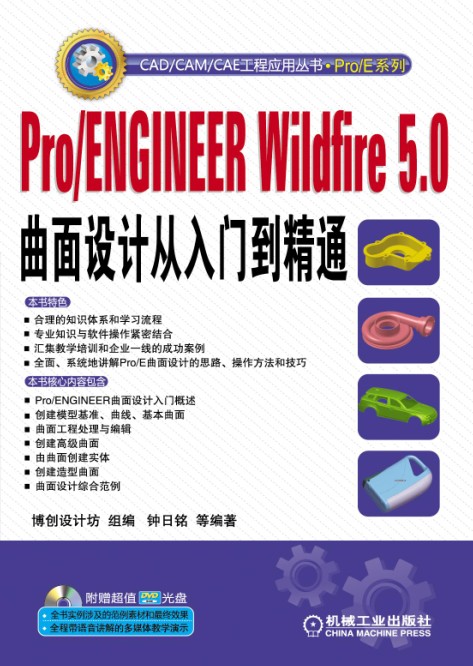第一十六章 贝壳模型设计范例
第二节 范例步骤
本范例具体的操作步骤如下。
步骤1 新建零件文件。
1)单击“新建”按钮,打开“新建”对话框。
2)在“新建”对话框的“类型”选项组中选择“零件”单选按钮,在“子类型”选项组中选择“实体”单选按钮;在“名称”文本框中输入bc_seashell,取消选中“使用缺省模板”复选框以不使用默认模板,单击“确定”按钮。
3)系统弹出“新文件选项”对话框,在“模板”选项组中选择mmns_part_solid,接着单击“确定”按钮,进入零件设计模式。
步骤2 草绘1。
1)单击“草绘工具”按钮,弹出“草绘”对话框。
2)选择FRONT基准平面作为草绘平面,以RIGHT基准平面作为“右”方向参照,接着单击“草绘”对话框中的“草绘”按钮,进入草绘模式。
3)绘制如图16-2所示的图形。
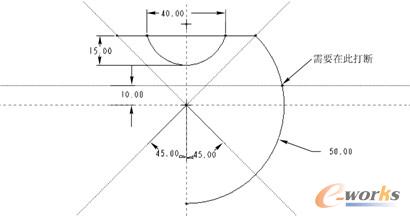
图16-2 绘制图形
4)单击“完成”按钮,完成草绘并退出内部草绘器。
步骤3 插入2D图形关系。
1)在菜单栏中选择“插入”-“模型基准”-“图形”命令。
2)在如图16-3所示的文本框中输入图形的名称为A,单击“接受”按钮,或者按〈Enter〉键确定。

图16-3 为图形特征输入一个名字
3)先绘制相关的中心线,再绘制一条样条曲线。注意,一定要通过单击 (坐标系)按钮来在图形中创建一个坐标系。绘制的图形如图16-4所示。
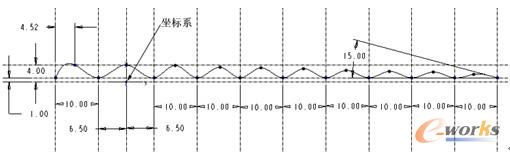
图16-4 绘制的图形
4)单击“完成”按钮。
步骤4 创建可变剖面扫描曲面。
1)单击“可变剖面扫描工具”按钮,或者选择“插入”-“可变截面扫描”命令,打开可变剖面扫描工具操控板。默认选中该操控板中的“曲面”按钮。
2)单击如图16-5所示的草绘基准曲线来定义原点轨迹。在本例中,只需要草绘基准曲线的部分段作为原点轨迹,因此还要打开操控板的“参照”滑出面板,单击“细节”按钮,弹出“链”对话框。
在“链”对话框中打开“参照”选项卡,选择“基于规则”单选按钮,接着在“规则”下选择“部分环”单选按钮,以获得如图16-6所示的部分环作为原点轨迹。在“链”对话框中单击“确定”按钮。
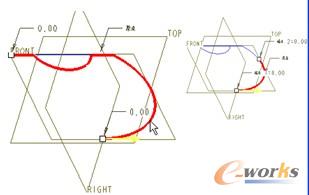
图16-5 单击曲线
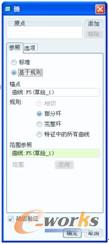
图16-6 设定部分环
3)在“参照”滑出面板中分别设置“剖面控制”选项和“水平/垂直控制”选项等,如图16-7所示。
4)在操控板中单击“创建或编辑扫描剖面”按钮,进入草绘模式。
5)绘制如图16-8所示的一小段直线段。
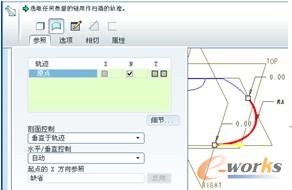
图16-7 设置剖面控制选项等
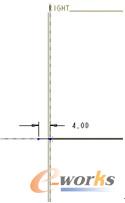
图16-8 绘制图形
6)在菜单栏中选择“工具”-“关系”命令,弹出“关系”对话框,在关系框中输入“sd3=evalgraph("a",trajpar*86.5)”关系式,如图16-9所示。校验关系后,在“关系”对话框中单击“确定”按钮。
说明:利用曲线表计算函数,可以使用曲线表特征通过关系来驱动尺寸,这些尺寸可为截面、零件或组件尺寸。曲线表计算函数的格式为:evalgraph("graph_name", x)。其中,graph_name是图形的名称;x是沿曲线图X轴的值,为其返回y值。对于可变剖面扫描特征,可以指定轨迹参数trajpar作为该函数的第二个自变量。
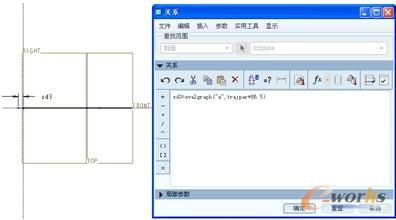
图16-9 输入图形关系